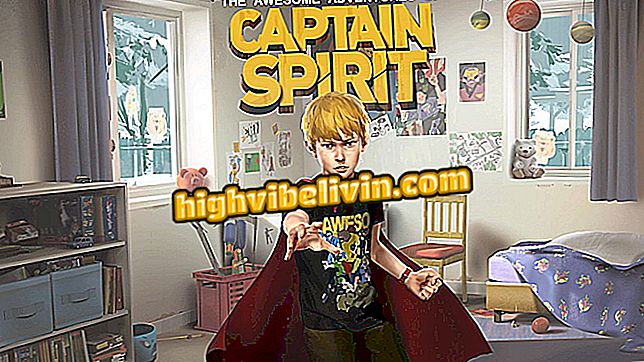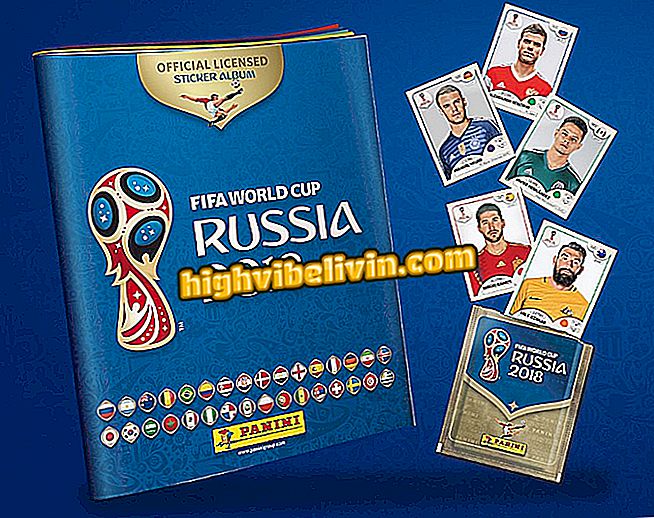Cách chia đôi màn hình Moto E4 để sử dụng hai ứng dụng cùng một lúc
Moto E4, mặc dù là điện thoại cấp thấp, có một số tính năng được tìm thấy trên điện thoại thông minh cao cấp như đầu đọc dấu vân tay và lớp vỏ nhôm. Một tính năng khác có trên điện thoại Motorola là khả năng chia đôi màn hình và mở hai ứng dụng cùng một lúc.
Tính năng này rất hữu ích để tận dụng màn hình 5 inch và sử dụng hai ứng dụng cạnh nhau. Bằng cách đó, ví dụ, có thể trò chuyện trong WhatsApp hoặc Messenger khi xem Facebook mà không phải chuyển đổi giữa các ứng dụng. Kiểm tra các mẹo và tìm hiểu cách mở hai ứng dụng trong Moto E. thế hệ thứ tư

Tìm hiểu cách sử dụng hai ứng dụng cùng một lúc trên Moto E4
Moto E4 gây ấn tượng ngay từ cái nhìn đầu tiên; Giá điện thoại di động
Bước 1. Mở đa nhiệm Android. Để làm điều này, chỉ cần nhấn nút vuông. Bây giờ xác định vị trí ứng dụng bạn muốn ghim ở đầu màn hình và giữ ngón tay của bạn trên đó.

Truy cập màn hình đa nhiệm Android trên Moto E4
Bước 2. Không gỡ ngón tay ra khỏi màn hình, kéo ứng dụng lên phía trên màn hình và thả ra.

Giữ và kéo ứng dụng lên trên cùng của màn hình Moto E4
Bước 3. Bây giờ xác định vị trí ứng dụng bạn muốn mở ở nửa dưới màn hình và chạm vào nó. Bạn có thể chuyển đổi ứng dụng đang mở ở phần dưới bằng cách nhấn lại vào nút đa nhiệm.

Chọn ứng dụng sẽ chiếm phần dưới màn hình của Moto E4
Bước 4. Một cách khác để mở hai ứng dụng cùng một lúc là giữ nút đa nhiệm. Ứng dụng đang mở sẽ được di chuyển ở phía trên màn hình và bạn có thể chọn chương trình nào sẽ chiếm nửa dưới.

Giữ nút đa nhiệm để chia màn hình Android thành Moto E4
Bước 5. Cuối cùng, để đóng một trong các ứng dụng và trở về giao diện mặc định của chỉ một ứng dụng, chỉ cần nhấn vào thanh trung tâm và kéo lên hoặc xuống.

Đóng một trong những ứng dụng đang mở trên màn hình Moto E4
Tận hưởng các mẹo để sử dụng hai ứng dụng cùng một lúc trong Moto E. thế hệ thứ tư
Điện thoại di động trung gian tốt nhất là gì? Bạn không thể trả lời chủ đề này